現象
Windows 10 November 2019 Update (Windows 10 Version 1909)、Windows 10 May 2019 Feature Update (Windows 10 Version 1903)、または Windows 10 October 2018 Update (Windows 10 Version 1809) に更新しようとすると、更新プログラムの互換性ホールドが発生し、次のメッセージが表示されることがあります。「Qualcomm Wi-Fiドライバー: お使いの PC には、このバージョンの Windows 10 に対応していないドライバーがあります。 最新版を入手できます。」
Windows 10 Version 1909 および Windows 10 Version 1903:

Windows 10、バージョン 1809:
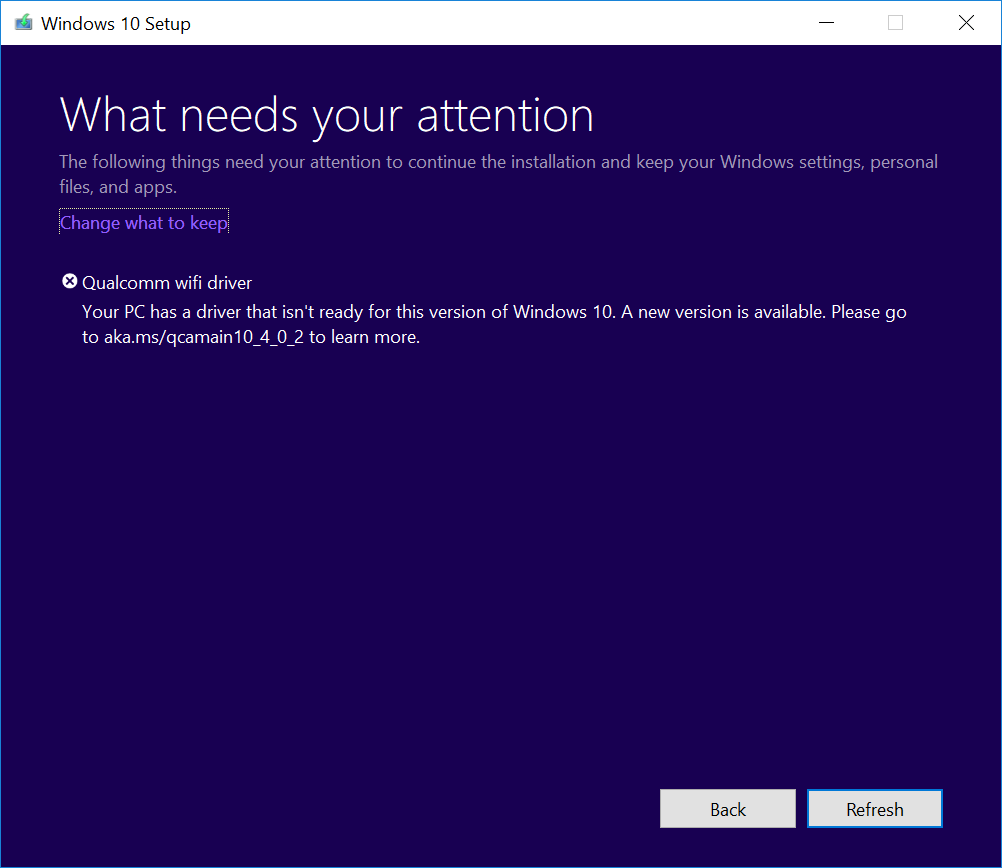
原因
マイクロソフトは、特定の Qualcomm Wi-Fi アダプター用の一部のドライバー バージョンとの互換性の問題を特定しました。 影響を受けるドライバー バージョンを持つデバイスで、新しいバージョン のWindows 10 に更新した後に Wi-Fi 接続が失われることがあります。
アップグレード エクスペリエンスを保護するために、更新されたドライバーがインストールされるまで、Windows 10 Version 1809、Windows 10 Version 1903、または Windows 10 Version 1909 が提供されることによって影響を受ける Qualcomm ドライバーとデバイスとの互換性を保持しました。
次の手順
まず、手動で更新プログラムの確認を行ってみてください。 手順については、「Windows 10 を更新する」を参照してください。 Qualcomm Wi-Fi ドライバーが提供され、正常にインストールされる場合は、Windows 10 Version 1903 に更新できるようになるはずです。 [更新プログラムの確認] をもう一度選択すると、提供されて適切にインストールされるはずです。
Windows Update からドライバーが提供されない場合は、次の手順を試してみることをお勧めします。
-
タスク バーで、[スタート] または検索ボックスを選択します。
-
「デバイス マネージャー」と入力し、[デバイス マネージャー] を開きます。
-
デバイス マネージャーで、[ネットワーク アダプター] を見つけて展開し、現在インストールされているすべてのアダプターを表示します。
-
Qualcomm アダプターを右クリックまたは長押しし、[ドライバーの更新] を選択します。
-
開いたダイアログで、[更新されたドライバーを自動検索します] を選択します。
-
タスクが完了するまで待ちます。 「このデバイスに最適なドライバーが既にインストールされています」と表示される場合、ドライバーは更新されませんでした。 ドライバーが更新された場合は、更新プログラムを確認し、新しいバージョンの Windows 10 をインストールできるはずです。
上記のいずれかの方法で、影響を受ける Qualcomm Wi-Fi アダプター用ドライバーが提供されない場合は、次の手順に従って、更新された Wi-Fi ドライバーをインストールできます。
-
Qualcomm Wi-Fi アダプター用ドライバーを優先するフォルダーにダウンロードします。 ドライバー注:ドキュメント フォルダーにダウンロードすることをお勧めします。
-
エクスプローラーを開きます。 タスク バーにエクスプローラー アイコンがない場合は、検索ボックスを選択し、「エクスプローラー」と入力して選択します。
-
エクスプローラーで、ドキュメント フォルダーまたはドライバーをダウンロードしたフォルダーに移動します。
-
qcamainext10x-4-0-3-262-msx64_19fcb71525109fd2831d5a40944ded5663ec6af1.cab という名前のファイルを見つけて、ダブルクリックまたはダブルタップします。
-
キーボードで CTRL+a キーを選択します。 これで、すべてのファイルが選択されるはずです。
-
いずれかのファイルを右クリックまたは長押しします。
-
次のテキストを表示した警告ダイアログが開くことがあります。「Windows セキュリティ: これらのファイルを開くと、コンピューターに害を及ぼす可能性が有ります。 インターネット セキュリティ設定のために、1 つ以上のファイルが開かれませんでした。 これらのファイルを開きますか」 この警告が表示された場合は、[OK] ボタンを選択します。
-
右クリック メニューから [抽出] を選択します。
-
[新しいフォルダー] ボタンを選択し、Qualcomm Wi-Fi ドライバーに名前を変更します。
-
[抽出] ボタンを選択します。
-
タスク バーの検索ボックスで「デバイス マネージャー」と入力し、[デバイス マネージャー] を選択します。
-
[ネットワーク アダプター] を見つけて展開します。
-
名前で Qualcomm Wireless Network Adapter または Killer Wireless Network Adapter を持つデバイスを見つけて、右クリックまたは長押しします。
-
コンテキスト メニューから [ドライバーの更新] を選択します。
-
[コンピューターを参照してドライバー ソフトウェアを検索します] ボタンを選択します。
-
ドキュメント フォルダーフォルダーが既定値に設定されているはずです。ここにドライバーを保存した場合は、[次へ] ボタンを選択します。 ドキュメント フォルダーにドライバーを保存しなかった場合は 、[参照] ボタンをクリックし、ドライバーをダウンロードしたフォルダーを見つけて [OK] を選択します。
-
更新されたドライバーを検索してインストールしようとするはずです。 これが完了するまで待ってから、[閉じる] を選択します。
Qualcomm Wi-Fi アダプター用のドライバーの更新後にセーフガード ホールドを削除すると、新しいバージョンの Windows 10 をインストールできるようになるはずです。
注: 新しいドライバーがインストールされ、Windows 10 Version 1903 または Windows 10 Version 1909 の機能更新プログラムが自動的に提供されるまで、[今すぐ更新] ボタンまたはメディア作成ツールを使用して手動更新することを試みないことをお勧めします。










